 |
 |
|
||
 |
||||
Aufhellen von Fotos mit Gegenlicht
Mit der Funktion Hintergrundbeleuchtung-Korrektur in der Scanner-Software können Sie Fotos aufhellen, die im Gegenlicht aufgenommen worden sind. Sie können gedruckte Fotos automatisch beim Scannen korrigieren.
 Hinweis:
Hinweis:|
Die Hintergrundbeleuchtung-Korrektur ist im Vollautomatischen Modus nicht verfügbar.
|
|
Ursprüngliches Bild
|
Nach Anwendung der Hintergrundbeleuchtung-Korrektur
|
 |
 |
Befolgen Sie diese Schritte, um Fotos, die im Gegenlicht aufgenommen worden sind, zu korrigieren.
 |
Legen Sie die Vorlage ein. Weitere Einzelheiten finden Sie in der Broschüre.
|
 |
Starten Sie Epson Scan. Anleitungen finden Sie in einem dieser Abschnitte.
|
 |
Wenn das Epson Scan-Fenster erscheint, wählen Sie die Basiseinstellungen für die Vorlagenart, die gescannt werden soll, und wählen Sie die Zieleinstellung für die Art und Weise, wie Sie das Bild/die Bilder verwenden möchten. Informationen finden Sie unter Wahl der Grundeinstellungen.
|
 |
Klicken Sie auf die Schaltfläche Vorschau, um das Bild bzw. die Bilder in der Vorschau anzuzeigen, und wählen Sie den Scan-Bereich. Informationen finden Sie unter Anzeige des Scan-Bereichs in der Vorschau und Anpassen des Scan-Bereichs.
|
 |
Führen Sie einen der folgenden Schritte aus, um die Hintergrundbeleuchtung-Korrektur zu wählen.
|
Standard Modus: Klicken Sie auf das Kontrollkästchen Hintergrundbeleuchtung-Korrektur.
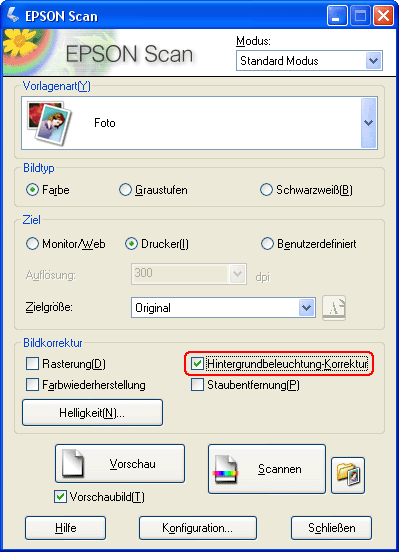
Professioneller Modus: Gehen Sie per Bildlauf nach unten zum Bereich Korrekturen und aktivieren Sie das Kontrollkästchen Hintergrundbeleuchtung-Korrektur. Wenn Sie den Grad der Hintergrundbeleuchtung-Korrektur erhöhen oder verringern möchten, klicken Sie neben der Option auf + (Windows) oder  (Mac OS X) und wählen Sie in der Liste Niveau eine Einstellung.
(Mac OS X) und wählen Sie in der Liste Niveau eine Einstellung.
 (Mac OS X) und wählen Sie in der Liste Niveau eine Einstellung.
(Mac OS X) und wählen Sie in der Liste Niveau eine Einstellung.
 |
Nehmen Sie, wenn nötig, weitere Bildkorrekturen vor. Informationen finden Sie unter Anpassen der Farbe und weiterer Bildeinstellungen.
|
 |
Verkleinern/Vergrößern Sie das Bild, wenn nötig. Informationen finden Sie unter Wahl der Scan-Größe.
|
 |
Klicken Sie auf die Schaltfläche Scannen, um das Bild/die Bilder mit Gegenlichtkorrektur zu scannen.
|
Was als nächstes folgt, hängt davon ab, wie Epson Scan gestartet wurde. Informationen finden Sie unter Ausführen des Scan-Vorgangs.